使用CAD设计模型时,需要用到平滑曲线命令,那么如何使用平滑曲线LOFT命令呢? 下面小编就给大家介绍一下具体的使用方法,感兴趣的朋友可以一起看看。
1.首先打开CAD软件,进入绘图界面,绘制不规则实体的一个上下面,如图所示。
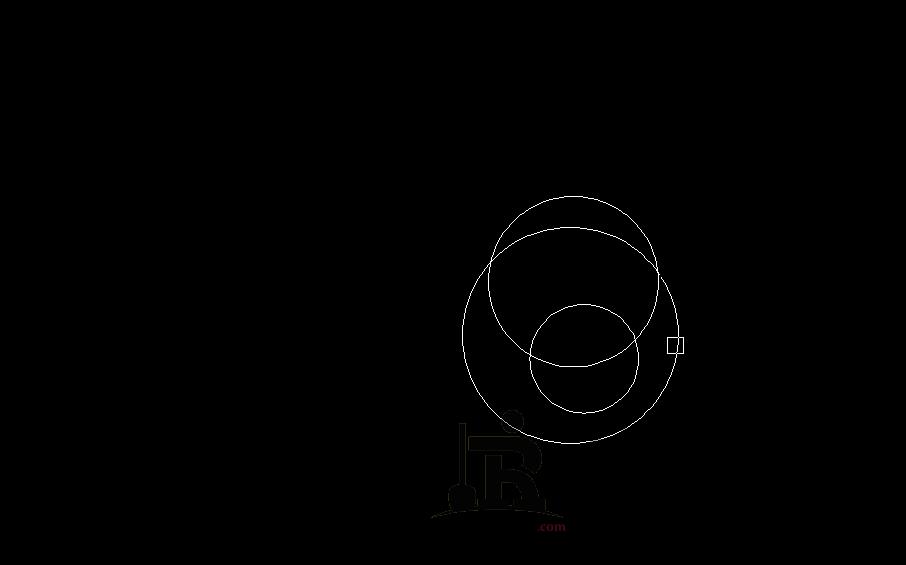 2.他是三个都没有在一个平面上,也不是同心圆。
2.他是三个都没有在一个平面上,也不是同心圆。
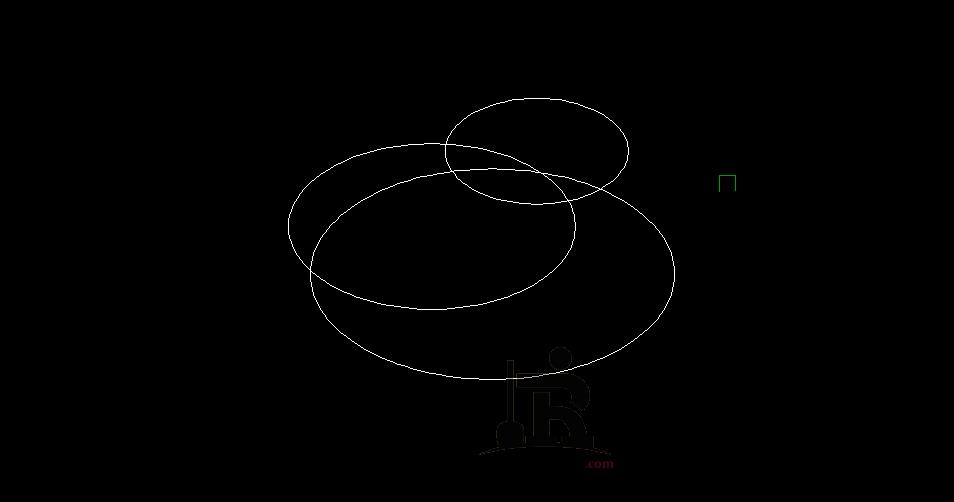 3.绘制完成在下方命令行输入LOFT即光顺曲线命令,如图所示。
3.绘制完成在下方命令行输入LOFT即光顺曲线命令,如图所示。
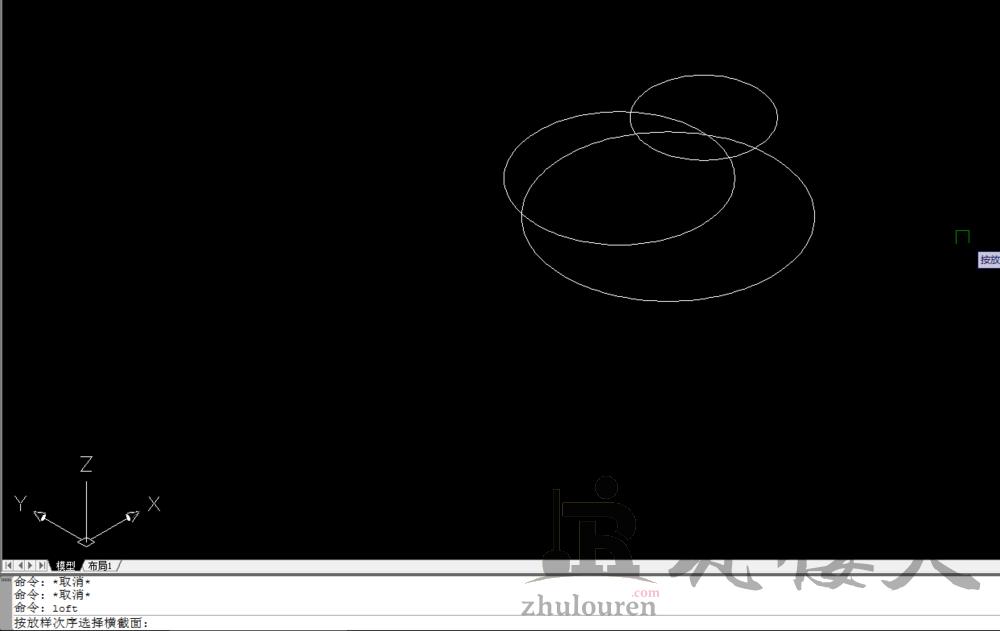 4.根据命令行提示,按放样顺序选择横截面,按照顺序鼠标点击选择上面的线条,如图所示。
4.根据命令行提示,按放样顺序选择横截面,按照顺序鼠标点击选择上面的线条,如图所示。
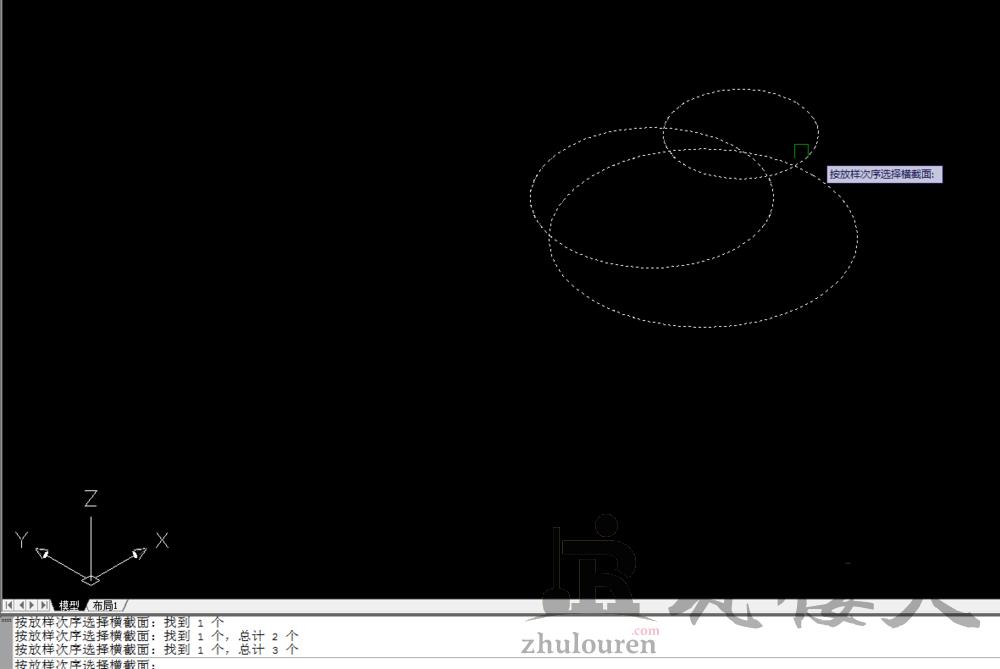 5.接着根据命令行提示,点击选择“仅横截面(C)”选项,如图所示。
5.接着根据命令行提示,点击选择“仅横截面(C)”选项,如图所示。
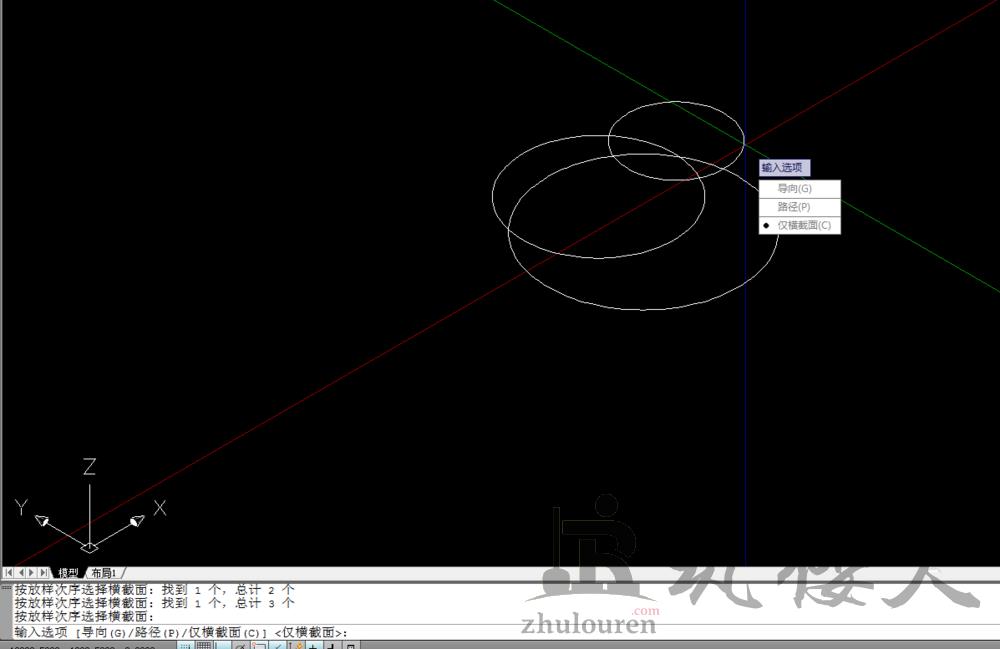 6.接着在弹出的【放样设置】面板中,点击【平滑拟合】选项,也可以根据需要进行其他选择,如图所示。
6.接着在弹出的【放样设置】面板中,点击【平滑拟合】选项,也可以根据需要进行其他选择,如图所示。
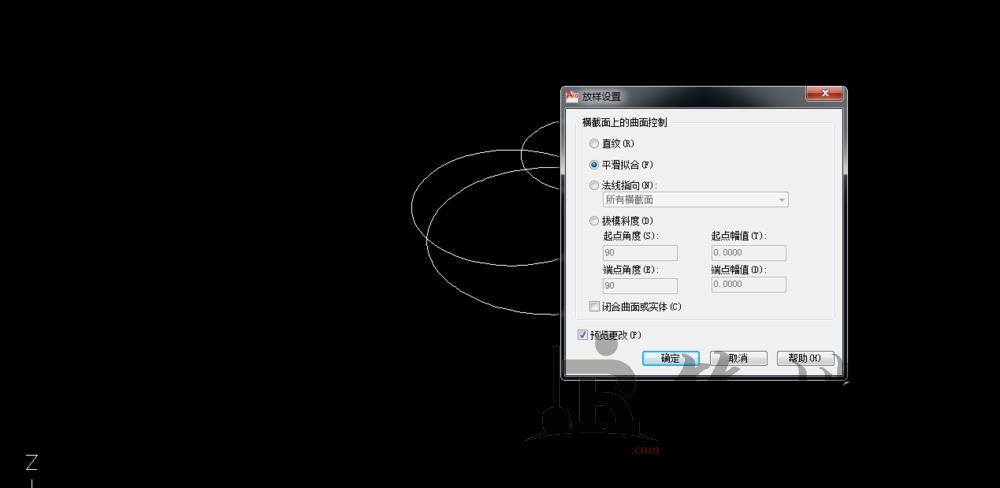 7.这样实体不规则图形就绘制完成了,效果完成图如下。
7.这样实体不规则图形就绘制完成了,效果完成图如下。
 以上就是关于CAD光顺曲线命令的具体使用方法,有需要的小伙伴可以打开CAD绘图软件进行实操训练,希望能够帮到大家。
以上就是关于CAD光顺曲线命令的具体使用方法,有需要的小伙伴可以打开CAD绘图软件进行实操训练,希望能够帮到大家。
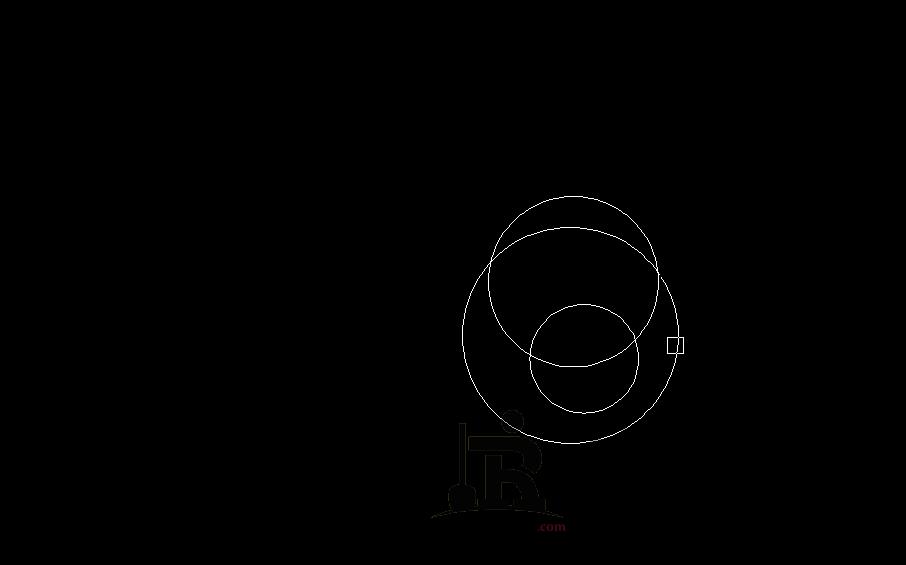 2.他是三个都没有在一个平面上,也不是同心圆。
2.他是三个都没有在一个平面上,也不是同心圆。
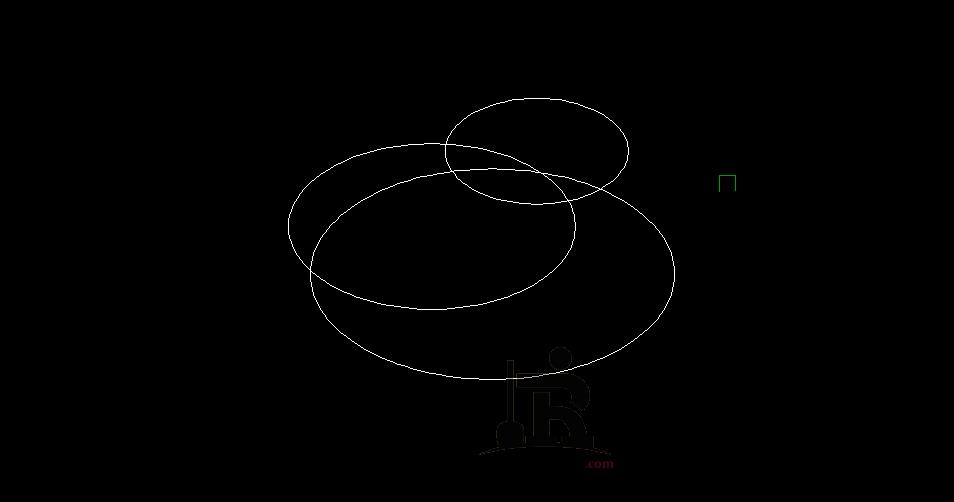 3.绘制完成在下方命令行输入LOFT即光顺曲线命令,如图所示。
3.绘制完成在下方命令行输入LOFT即光顺曲线命令,如图所示。
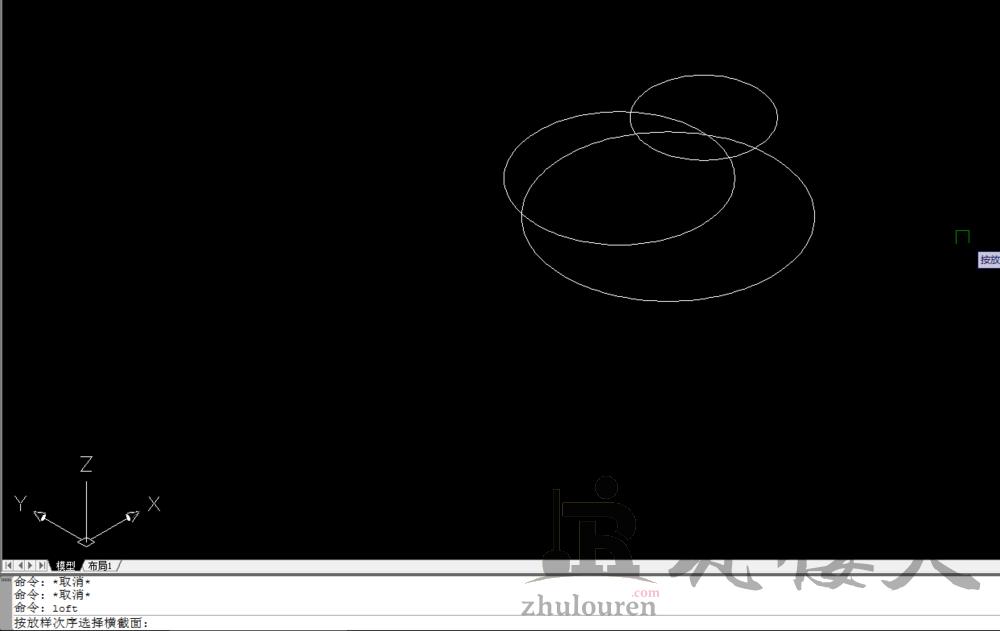 4.根据命令行提示,按放样顺序选择横截面,按照顺序鼠标点击选择上面的线条,如图所示。
4.根据命令行提示,按放样顺序选择横截面,按照顺序鼠标点击选择上面的线条,如图所示。
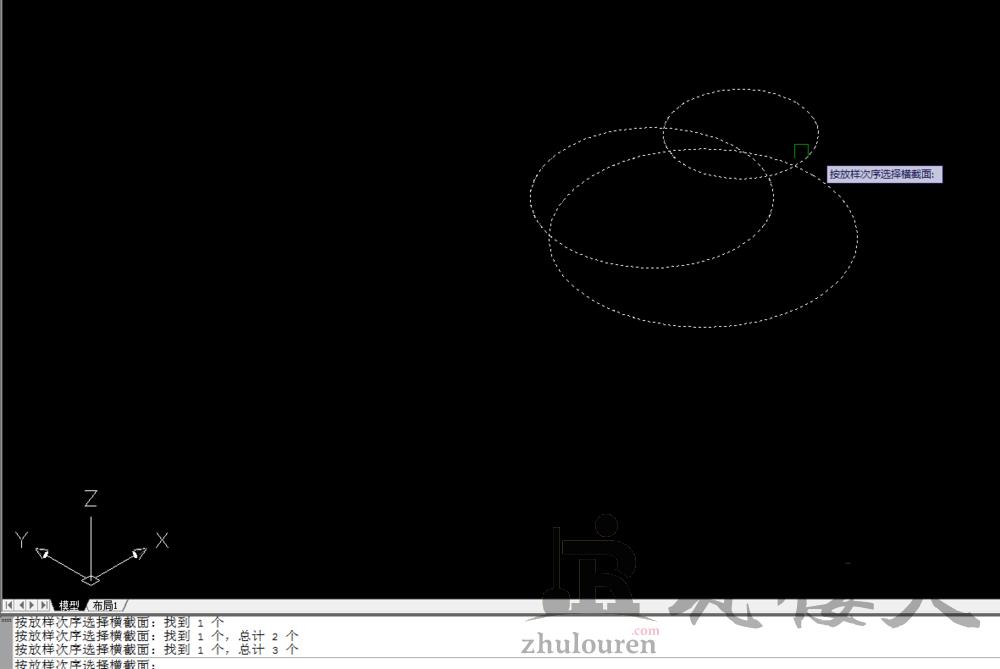 5.接着根据命令行提示,点击选择“仅横截面(C)”选项,如图所示。
5.接着根据命令行提示,点击选择“仅横截面(C)”选项,如图所示。
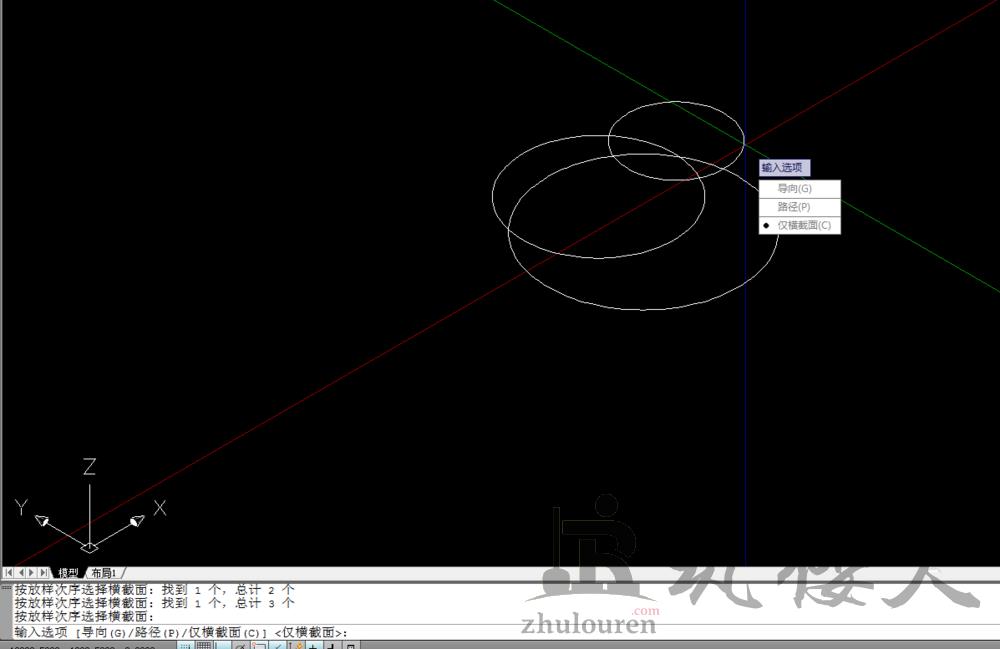 6.接着在弹出的【放样设置】面板中,点击【平滑拟合】选项,也可以根据需要进行其他选择,如图所示。
6.接着在弹出的【放样设置】面板中,点击【平滑拟合】选项,也可以根据需要进行其他选择,如图所示。
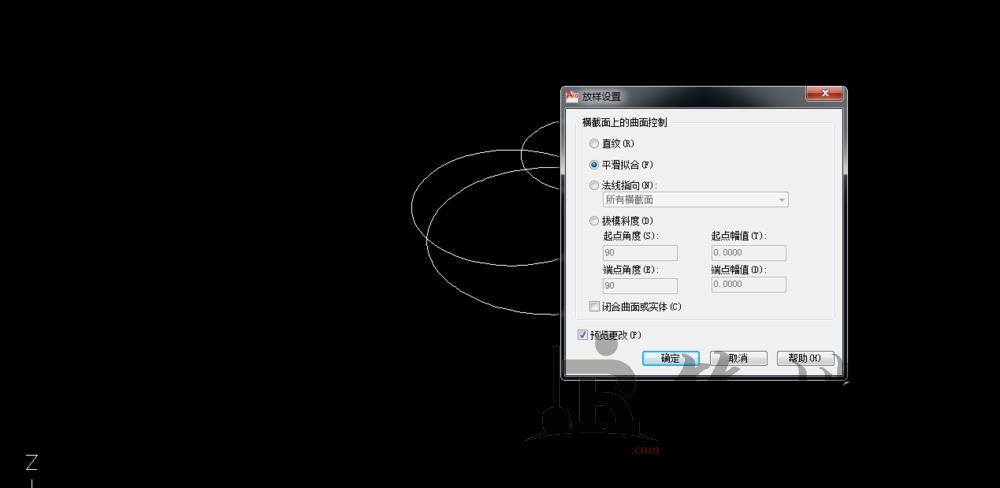 7.这样实体不规则图形就绘制完成了,效果完成图如下。
7.这样实体不规则图形就绘制完成了,效果完成图如下。
 以上就是关于CAD光顺曲线命令的具体使用方法,有需要的小伙伴可以打开CAD绘图软件进行实操训练,希望能够帮到大家。
以上就是关于CAD光顺曲线命令的具体使用方法,有需要的小伙伴可以打开CAD绘图软件进行实操训练,希望能够帮到大家。
© 版权声明
资源来自互联网,如有侵权请联系删除
<>